Amikor foglalkozol a Google Analyticsszel, döntő fontosságú megérteni, hogy hogyan működnek együtt a címkék, trigger és változók. Ezek a három elem az alapjai a weboldalad helyes nyomon követésének, segítenek az felhasználói interakciók jobb elemzésében. Ebben a gyakorlati útmutatóban meg fogod tanulni, hogyan hozz létre címkéket és triggereket, állítsd be a változókat, és minden összekapcsolni, hogy hatékony nyomon követést hozz létre.
Legfontosabb megállapítások
- A címkék azok az elemek, amelyek végzik a nyomonkövetést.
- A triggerek határozzák meg, mikor legyen aktiválva egy címke.
- A változók olyan paraméterek, amelyeket a címkék és triggerek használnak.
Lépésről lépésre útmutató
1. Címkék létrehozása
Új címke létrehozásához kattints a megfelelő lehetőségre a Google Analytics felületen. A kattintást követően megjelenik egy ablak, ahol kiválaszthatod a címkét. Először válaszd ki a megfelelő címke típusát, amely alkalmas a nyomkövetésedre. Például lehet, hogy a Google Analytics Universal-t szeretnéd használni az oldalad látogatóinak számolásához.
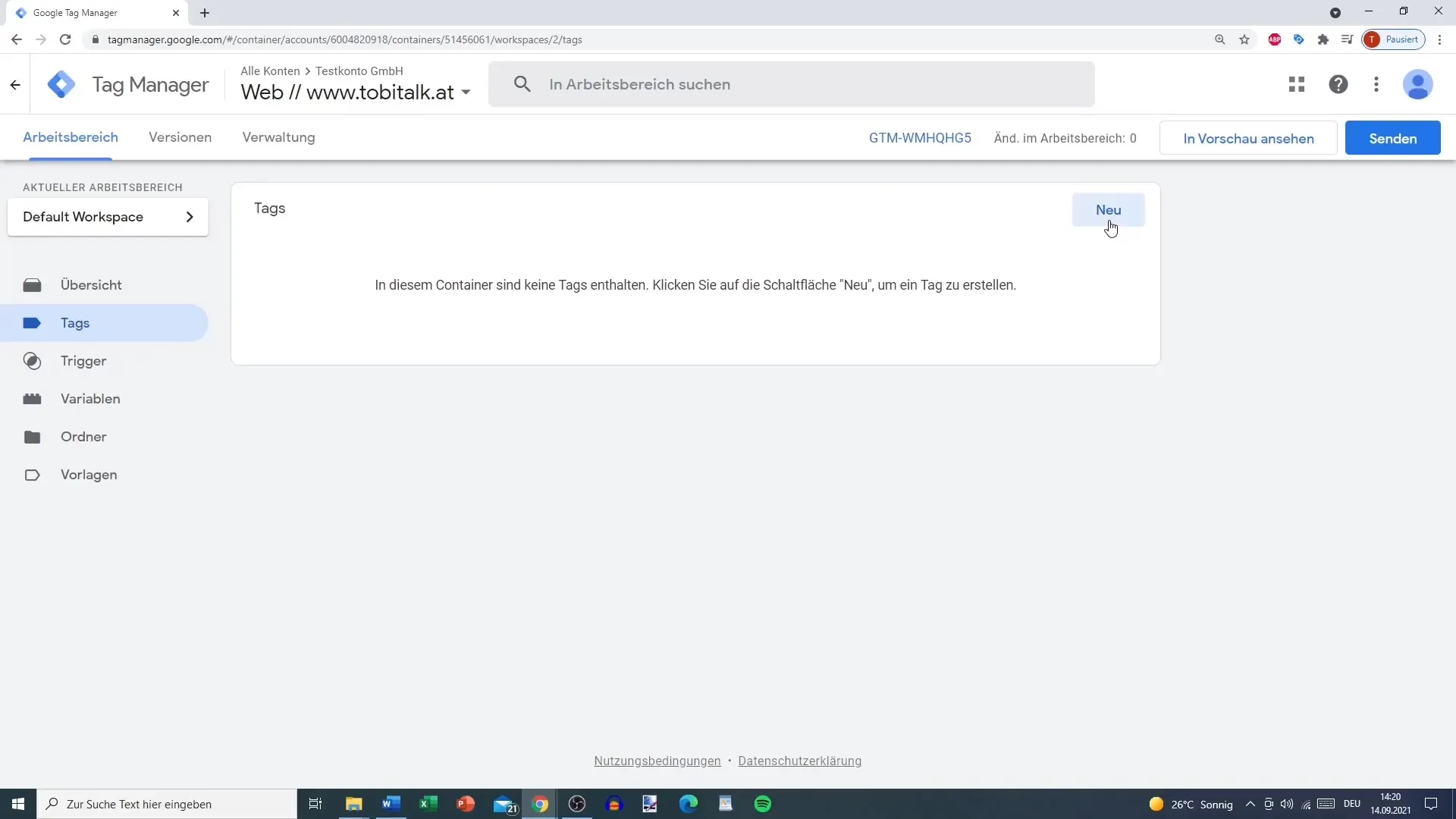
Add meg a címkének egyedi nevet, hogy később könnyen azonosítani tudd. Egy logikus név lehet például „Google Analytics Universal címke”. Ezután indítsd el a címke beállításait. Amikor a címkék kiválasztásakor több lehetőséged is van, például Google Ads vagy Facebook-Pixel (egyedi HTML-kód segítségével, mivel a standard integráció nem lehetséges). Ügyelj arra, hogy ne válassz elavult címkéket, amelyeket már „régi”-ként jelöltek meg.
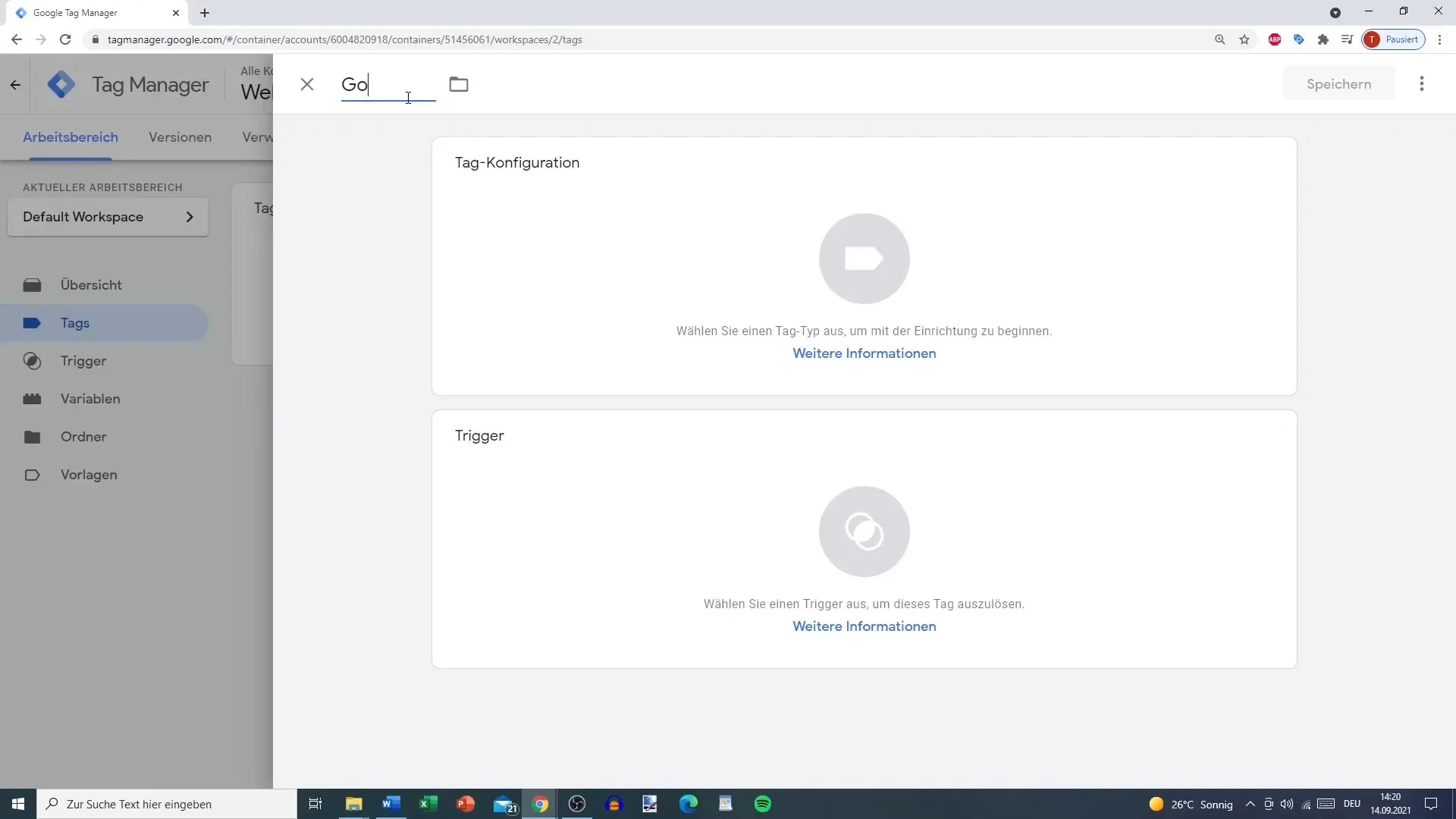
2. Trigger beállítása
Azután, hogy beállítottad a címkét, ideje az Trigger elkészítésének. Egy trigger egy esemény, amely aktiválja a címkét. Lehetőséged van különböző trigger típusok közül választani, például oldalmegtekintések, hivatkozásokra kattintások vagy engagement-akciók.
Ebben a konfigurációban nem kell új címkéket hozzáadnod, csak meghatározni a címkéhez fontos trigger-t. A trigger beállítások között választhatsz a megfelelő lehetőségek közül, és ha beállítottad a kívánt trigger logikát, kattints az „Hozzáadás” gombra.
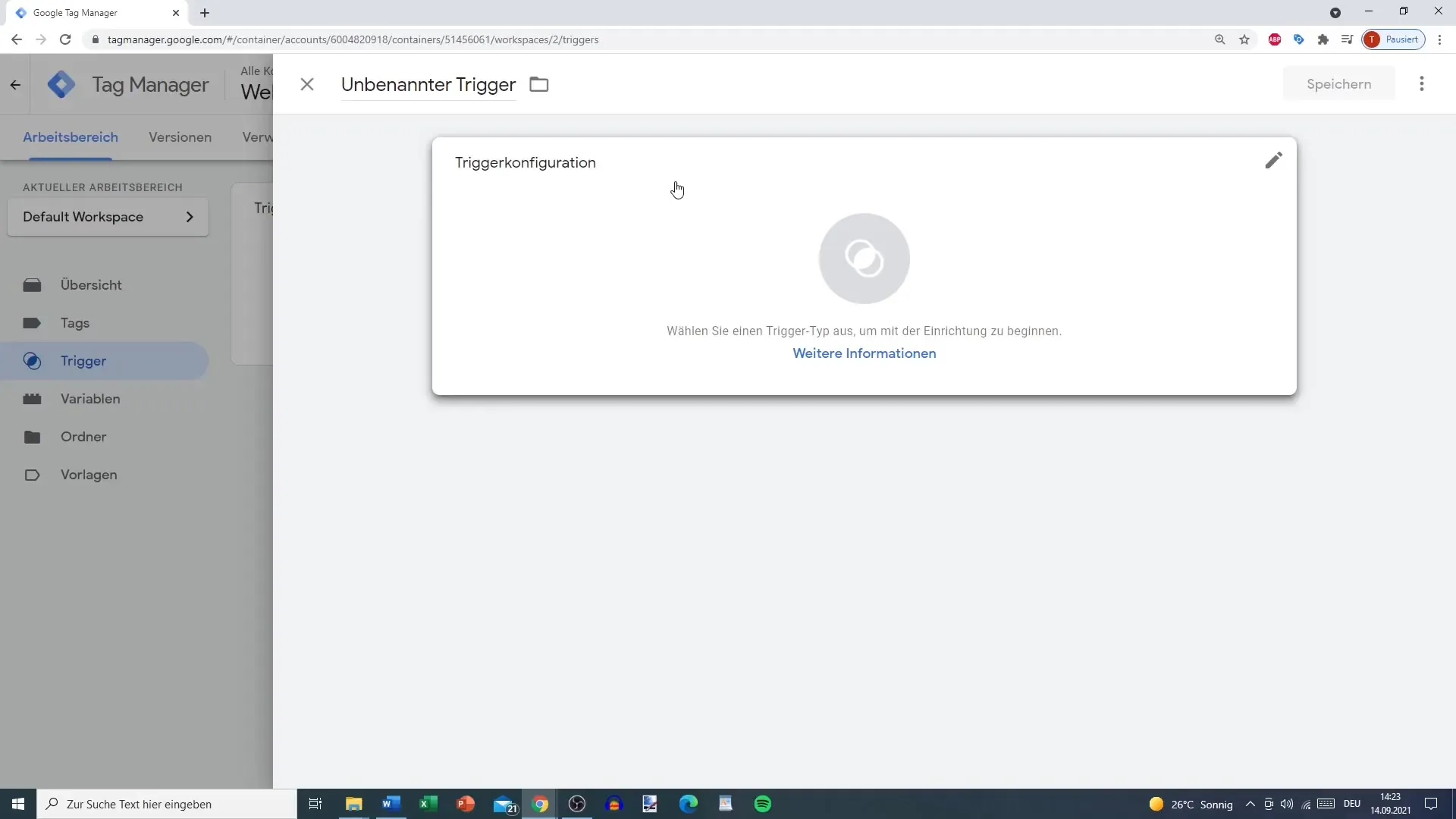
3. Változók meghatározása
Változók elengedhetetlenek ahhoz, hogy meg legyenek határozva bizonyos értékek a címkéidben és triggereidben. Használhatsz előre meghatározott változókat vagy egyedi változókat létrehozni. Így meghatározhatod, mely információkat szeretnéd rögzíteni, például specifikus felhasználói azonosítókat vagy munkamenet adatokat.
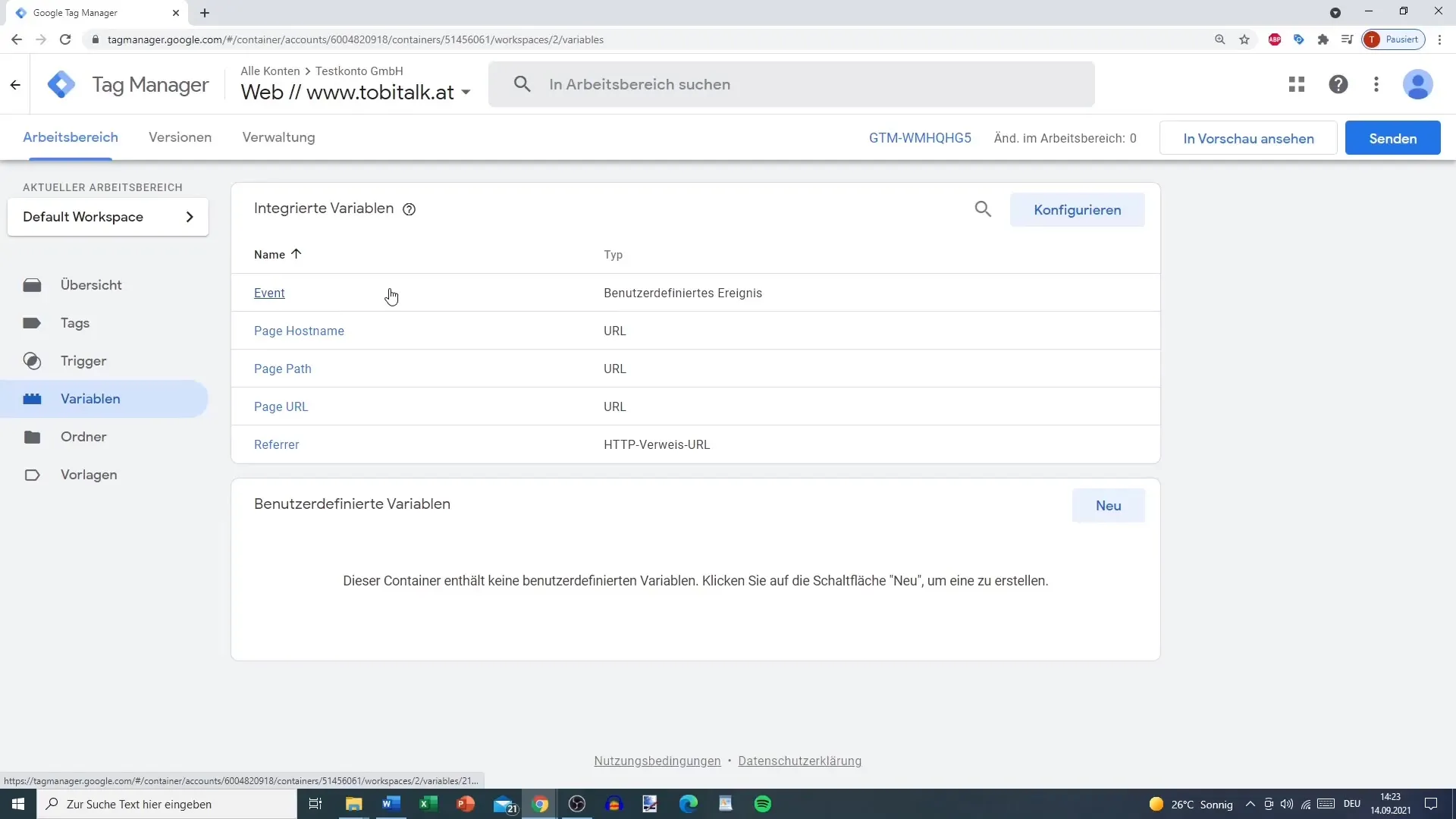
Például ha egy egyedi változót szeretnél létrehozni az aktuális oldalmegtekintés URL-jéhez, akkor ezt az opciókat menüben teheted meg. A különböző változók kombinálásának lehetősége jelentősen bővíti a követési lehetőségeidet.

4. Tesztelés és érvényesítés
Miután beállítottad a címkéket, triggereket és változókat, itt az idő a tesztelésre. Használd az előnézet funkciót, hogy meggyőződj róla, hogy a címkék úgy működnek-e, ahogyan szeretnéd. Ezzel ellenőrizheted, hogy minden helyesen működik-e, és hogy az adataid megbízhatóan kerülnek-e rögzítésre a Google Analytics fiókodban.
A teszteléssel biztosíthatod, hogy a teljes nyomonkövetési rendszer működőképes, mielőtt élővé tennéd.
Összefoglalás
Ez az útmutató bemutatta, hogyan hozz létre és konfigurálj hatékonyan címkéket, triggereket és változókat a Google Analyticsben. A megfelelő beállításokkal értékes adatokat gyűjthetsz a felhasználóid viselkedéséről, amelyek nélkülözhetetlenek a marketingstratégiáid optimalizálásához.
Gyakran ismételt kérdések
Hogyan hozhatok létre egy új címkét a Google Analyticsban?Kattints az „Új címke létrehozása” lehetőségre, válassz egy címketípust, és végezd el a megfelelő beállításokat.
Mi a különbség egy címke és egy trigger között?Egy címke az az elem, amely elküldi a szükséges adatokat, míg a trigger meghatározza, mikor legyen aktiválva a címke.
Használhatok egyedi változókat a Google Analyticsban?Igen, készíthetsz egyedi változókat és használhatod azokat a címkéidben és triggereidben.
Miért nem tudom a Facebook-Pixelt alapértelmezett címként integrálni?A Facebook-Pixel csak egyedi HTML-címkék segítségével integrálható, mert a Googlenek és a Facebooknak eltérő irányelvei vannak, amelyek ezt korlátozzák.


